「パソコン/スマホ」高画質でSHOWROOMを録画する方法
SHOWROOMでは、配信が終了するとアーカイブが残らず、動画は自動的に削除されてしまいます。そのため、「お気に入りの配信者のライブをもう一度見たい」「推しの感動シーンを何度でも楽しみたい」と思っても、公式の仕組みだけでは後から視聴することができません。
では、どうすれば見逃したくない大切なSHOWROOMライブ動画を手元に残せるのでしょうか?
実は、SHOWROOMのライブ配信は録画して保存することが可能です。本記事では、パソコンやスマホを使ってSHOWROOM動画を録画する方法をご紹介します。これを知っておけば、もう二度と大切なライブを見逃す心配はありません。

SHOWROOMとは?録画できる?
SHOWROOM(ショールーム)は、誰でも簡単にライブ配信ができる人気の配信プラットフォームです。一見すると、ニコ生に似ていますが、「仮想ライブ空間」をコンセプトとしているので、アイドルやアーティスト、声優などとコミュニケーションを楽しむことができるのは特徴です。視聴者はコメントやギフトを送って配信を盛り上げることができ、ファンと配信者の距離がぐっと近づくサービスとして注目を集めています。
で、残念ながら、SHOWROOMには公式の「アーカイブ機能」がありません。そのため、配信が終了すると動画は自動的に削除され、あとから見返すことはできません。お気に入りの配信を何度も楽しみたい場合や、見逃しを防ぎたい場合は、自分で録画して保存しておく必要があります。
SHOWROOMの利用規約には録画禁止の条項はないため、規約に沿って動画を録画することができます。ただし、録画した動画をYouTubeなどのプラットフォームにアップロードし、営利目的で利用することは違法であり、著作権侵害にあたります。
本文では、パソコンやスマホで使えるSHOWROOM録画できるソフトと方法を紹介いたします。
パソコンで高画質にSHOWROOM録画する方法
ショールーム録画っちを使ってSHOWROOMを録画する
ショールーム録画っちとは、SHOWROOM(ショールーム)のライブ配信を自動録画・保存するために使われていたソフトの一つです。このソフトの最大特徴は、あらかじめユーザーIDやルームIDを設定しておくことで、その配信者の配信が開始されると自動的に録画を開始し、配信終了と同時に録画を停止します。視聴し続けていなくても録画できるため、非常に便利です。
SHOWROOMの配信本来の画質・音質(最高で720p)で録画することが可能です。比較的PCへの負荷が低く、スペックの高くないパソコンでもスムーズに動作することができます。
しかし、SHOWROOM公式が提供するソフトウェアではないため、SHOWROOMの仕様変更により突然使えなくなるリスクが常にあります。または、アップデートが遅く、SHOWROOM録画ができなくなる可能性が高いです。公式サイトがないため、ダウンロードの安全性は保証できません。
ステップ 1:ショールーム録画っちソフトをダウンロードして、パソコンにインストールします。
ステップ 2:ソフトを実行し、録画したいSHOWROOMライブ動画のURLをコピーして、ペーストします。
ステップ 3: 「録画開始」ボタンをクリックすることでShowroomライブの録画が始まります。録画が終わったら、左上隅の「ファイル」>「保存場所を開く」から録画ファイルを見つけられます。
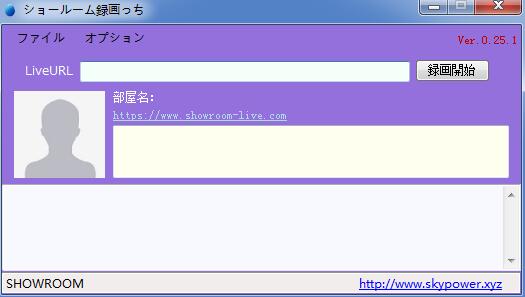
Aiseesoft スクリーンレコーダーでSHOWROOMを高画質で録画する
Aiseesoft スクリーンレコーダーはもう一つ高画質でSHOWROOMを録画できるソフトです。最新WindowsとMacパソコンで利用可能です。
このソフトは、予約録画機能が搭載されています。睡眠中、仕事中、外出中など場合で、時間を指定することで、ライブ配信を録画できます。
長時間録画機能があり、デバイスの電源が入っている限り、ライブ放送全体を録画できます。編集機能を使えば、長時間の配信から必要な部分だけをカットすることもできます。
SHOWROOMを録画中に、システム音のみを録音することを選択できるため、録音後のファイル内のノイズを大幅に削減できます。
SHOWROOM録画できだけでなく、YouTube、FC2動画、ニコニコ動画録画などサイトから動画録画することも可能です。
数回クリックするだけで録画でき、パソコンの操作に慣れていない初心者の方でも簡単に使えます。このソフトは比較的頻繁にアップデートされており、24 時間以内に対応できるテクニカルサポートがあります。
 Aiseesoft スクリーンレコーダー
Aiseesoft スクリーンレコーダー
- SHOWROOMライブ配信のエキサイティングなコンテンツを逃さず長時間録画できます。
- 1080pなど高画質・高音質でSHOWROOM動画を録画できます。
- SHOWROOM動画をバレずに録画できます。
- 録画範囲を自分で指定することができます。
- 録画したSHOWROOM動画は、MP4、WMV、MOV、AVIなどの形式として保存することができます。
- ゲーム実況録画、 WEBオンライン会議などの録画、TeamViewer会話録画など様々な画面録画こともできます。
- 古いから最新のWindowsやMacバージョンがサポートします。
ステップ 1:録画機能を選択
上の無料ダウンロードボタンをクリックして、Aiseesoft スクリーンレコーダーをダウンロードしてパソコンにインストールします。ソフトを起動した後、「動画レコーダー」機能を選択します。
ステップ 2:SHOWROOMを録画
Showroomライブ配信の再生ページを開きたまま、Aiseesoft スクリーンレコーダーで「DISPLAY」を有効に設定してから、再生画面により、録画範囲を自分で設定します。「REC」ボタンをクリックすることでShowroomライブを録画し始めます。

ステップ 3:録画した動画を保存
終わったら、ツールバー左上隅の停止ボタンをクリックして、録画したライブをプレビューできます。録画したShowroom動画は自動に以前設定したフォルダに保存されています。以前の設定パラメータに従って直接再度録画することも、履歴で録画したファイルを見つけて編集することもできます。
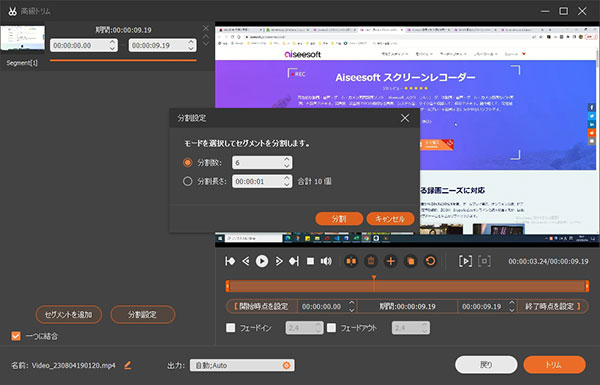
スマホでSHOWROOM録画する方法
以上はパソコンでShowroomを録画できるソフトを紹介いたします。では、iPhoneやAndroidで直接にShowroomライブ動画を録画して、オフラインになった場合、自由に視聴こともできます。
iPhoneでSHOWROOM録画する方法
iOS 11以降のiOS端末には画面収録という画面録画機能が標準で搭載されています。これを使って、アプリを入れずにiPhoneでSHOWROOMを録画することができます。配信画面に加えて、配信者の声やBGMも一緒に記録できます。配信映像をそのまま、高画質録画することが可能です。
ただし、SHOWROOM録画中は携帯電話の他の機能は使用できません。録画中に電話がかかってくると、 iPhone画面が録画できない可能性があります。
ステップ 1:iPhoneでSHOWROOM配信動画を開きます。
ステップ 2:画面右上からスワイプしてコントロールセンターを開き、「●」ボタンをタップすると3秒後に録画が開始されます。
ステップ 3:再度コントロールセンターを開き、「●」をタップすれば録画が停止します。録画したSHOWROOM動画は「写真」アプリに保存されます。
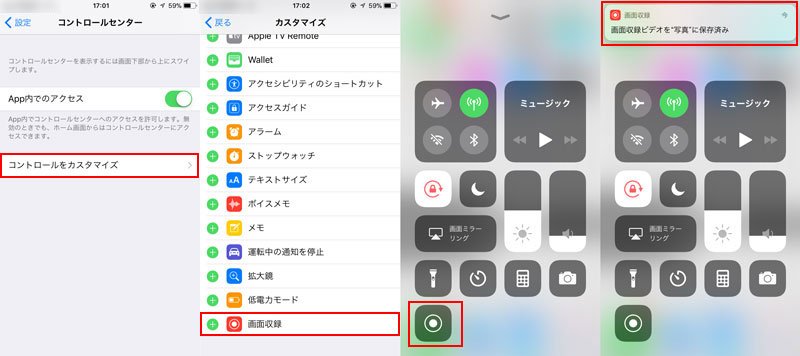
AndroidでSHOWROOM録画する方法
Android 11以降のAndroid端末には、画面録画機能が標準搭載されています。これ利用して、簡単・無料でSHOWROOMを録画することができます。画面録画機能の操作は非常に簡単で、専門知識は必要なく、簡単に使用できます。
ただし、SHOWROOMを録画する際に、他の通知があった場合は、それらも記録されます。その後の視聴に影響を及ぼし、プライバシーが漏洩する可能性があります。
ステップ 1:Androidで画面の上から下にスワイプしてクイック設定パネルを開く、「画面録画」や「スクリーンレコーディング」というアイコンを探します。
ステップ 2:すると、表示されたオプションで「内部音声」または「メディア音声」を録音する設定にします。「マイクの音声」だけだと配信の音声が記録されません。
ステップ 3:SHOWROOMアプリを開いて配信を視聴したまま、「録画開始」をタップします。「停止」ボタンをタップし、録画したSHOWROOM動画は写真アプリに保存されます。
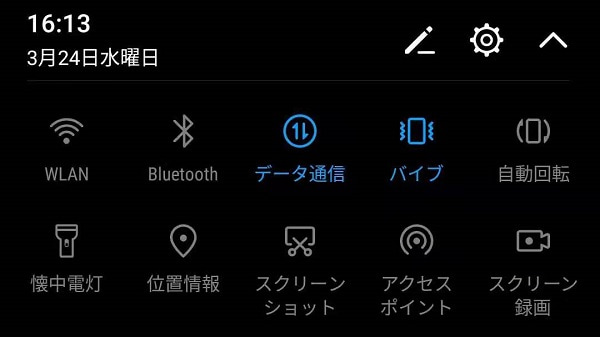
端末に標準機能がない場合や、より多機能なものを求める場合は、Google Playストアから Android専用アプリをインストールすることができます。
まとめ
この記事では、パソコンやスマホでSHOWROOMを録画する方法を紹介いたします。見逃したくないライブ放送や、何度も繰り返し見たい動画があれば、簡単に録画して保存できます。
ただし、配信者の許可なくSHOWROOM録画・再配布することは規約違反や著作権侵害にあたる可能性があります。個人で楽しむ範囲にとどめましょう。
